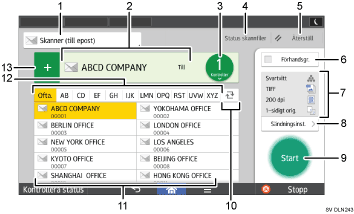
Nr. |
Ikon |
Beskrivning |
|---|---|---|
1 |
|
Visar typen av skannermottagare. Tryck för att växla mellan e-postmottagare och mappmottagare. |
2 |
|
Angiven mottagare visas här. Genom att peka på mottagaren kan du registrera den i adressboken eller ta bort den ur mottagarlistan. Genom att bläddra upp och ner, kan du bekräfta de valda mottagarna. |
3 |
|
Det totala antalet valda mottagare visas. Tryck för att visa en skärm för att bekräfta mottagarna. Gör följande på skärmen där du ska bekräfta mottagare:
|
4 |
|
Tryck för att visa skärmen sändningsresultat. Gör följande på skärmen för sändningsresultat:
|
5 |
|
Tryck för att rensa aktuella inställningar. |
6 |
|
Tryck för att förhandsgranska efter skanning av original. |
7 |
|
Du kan kontrollera inställningarna på Sändinställningar |
8 |
|
Tryck för att öppna skärmen sändningsinställningar. Mer information finns på skärmen [Sändinställningar]. |
9 |
|
Tryck för att skanna original och börja skicka. |
10 |
|
Tryck för att byta del i adressboken. |
11 |
|
Visar adressbokens mottagare. Om ett lösenord eller en skyddskod måste anges för en målmapp, ska du ange lösenordet eller skyddskoden på skärmen som visas när du har tryckt på mappmottagaren. |
12 |
|
Delarna i adressboken. |
13 |
|
Tryck för att lägga till en mottagare. Så här kan mottagare läggas till:
|



